我們在利用WPS表格與Excel表格進行日常辦公時,經常需要制作各種各樣的表格,我們在輸入數據的時候,最常用的功能就是下拉拖動單元格,但有時候我們發現WPS無法下拉單元格遞增數字、無法使用拖放的方式來複制公式或單元格格式,這是什麼情況呢,今天我們就來教大家如何解決這一問題,具體怎麼操作呢,一起來學習一下吧。

打開單元格拖放功能
首先,我們選中單元格數據,将光标放在單元格右下角,不顯示下拉單元格的十字标識。
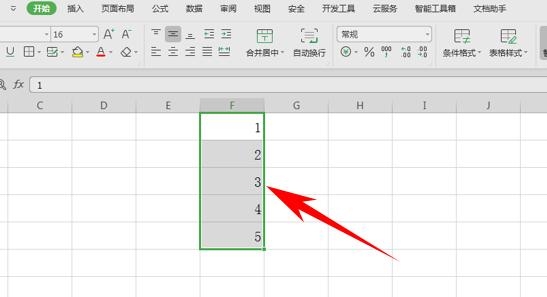
我們單擊工具欄文件的下拉菜單,選擇工具,然後選擇選項功能。
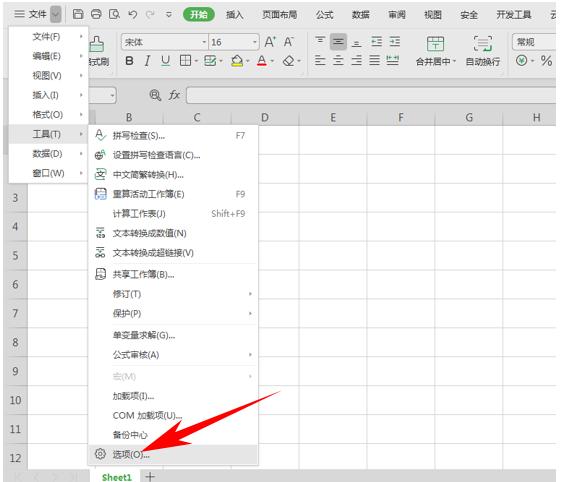
彈出選項的對話框,選擇編輯選項,我們看到編輯設置裡單元格拖放功能沒有打勾。
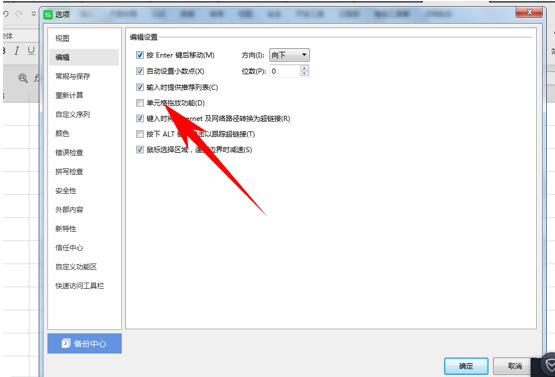
我們将單元格拖放功能前打勾,然後單擊确定。
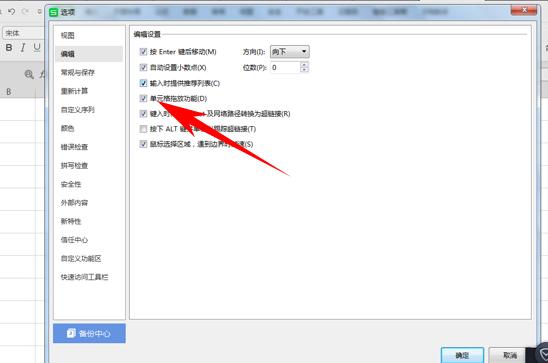
這樣,我們就可以随意的拖動單元格,使單元格數據遞增了。
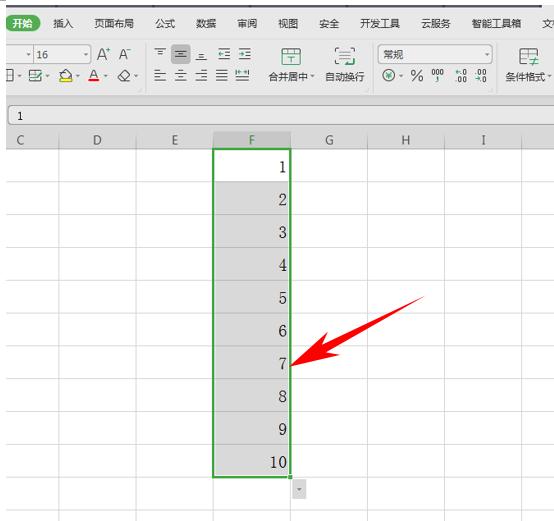
>>點擊了解企業級方案
那麼,在WPS表格與Excel表格當中,打開單元格拖放功能的方法,是不是非常簡單呢,你學會了嗎?
,更多精彩资讯请关注tft每日頭條,我们将持续为您更新最新资讯!